Att skapa och hantera tagg- och segmenteringsstrategier är avgörande för dina marknadsföringskampanjers framgång. Särskilt i Mailchimp har du kraftfulla verktyg för att exakt rikta in dig på din målgrupp. I den här guiden lär du dig hur du kopplar Tags med Segmenten för att rikta kampanjer till specifika målgrupper.
Viktigaste insikter
- Du kan skapa specifika segment från dina tags och därmed optimera din marknadsföring.
- Mailchimp gör det möjligt för dig att skapa flera segment och använda dem riktat för kampanjer.
- Genom att kombinera tags och segment får du värdefulla insikter om dina abonnenter och deras beteende.
Steg-för-steg-guide
Först navigerar du i Mailchimp-instrumentpanelen. För att börja skapa ett nytt segment går du till avsnittet "Segments".
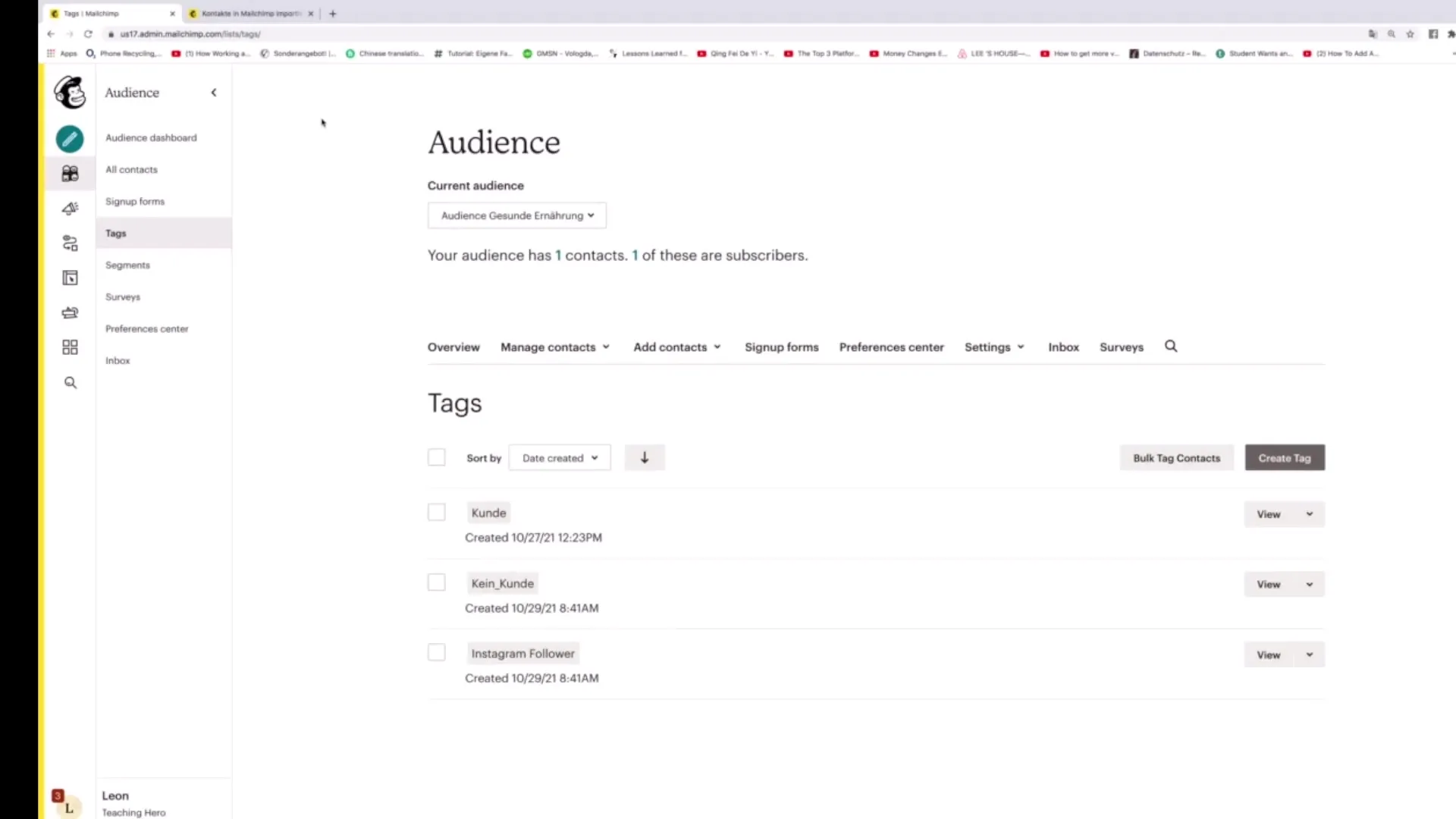
När du är i Segments-området kan du klicka på knappen "Create Segment" för att skapa ett nytt segment.
Vid skapandet av segmentet har du möjlighet att ställa in villkoren för segmentet. Välj alternativet "Context match any of the following conditions". Detta ger dig mer flexibilitet vid segmentering av dina abonnenter.
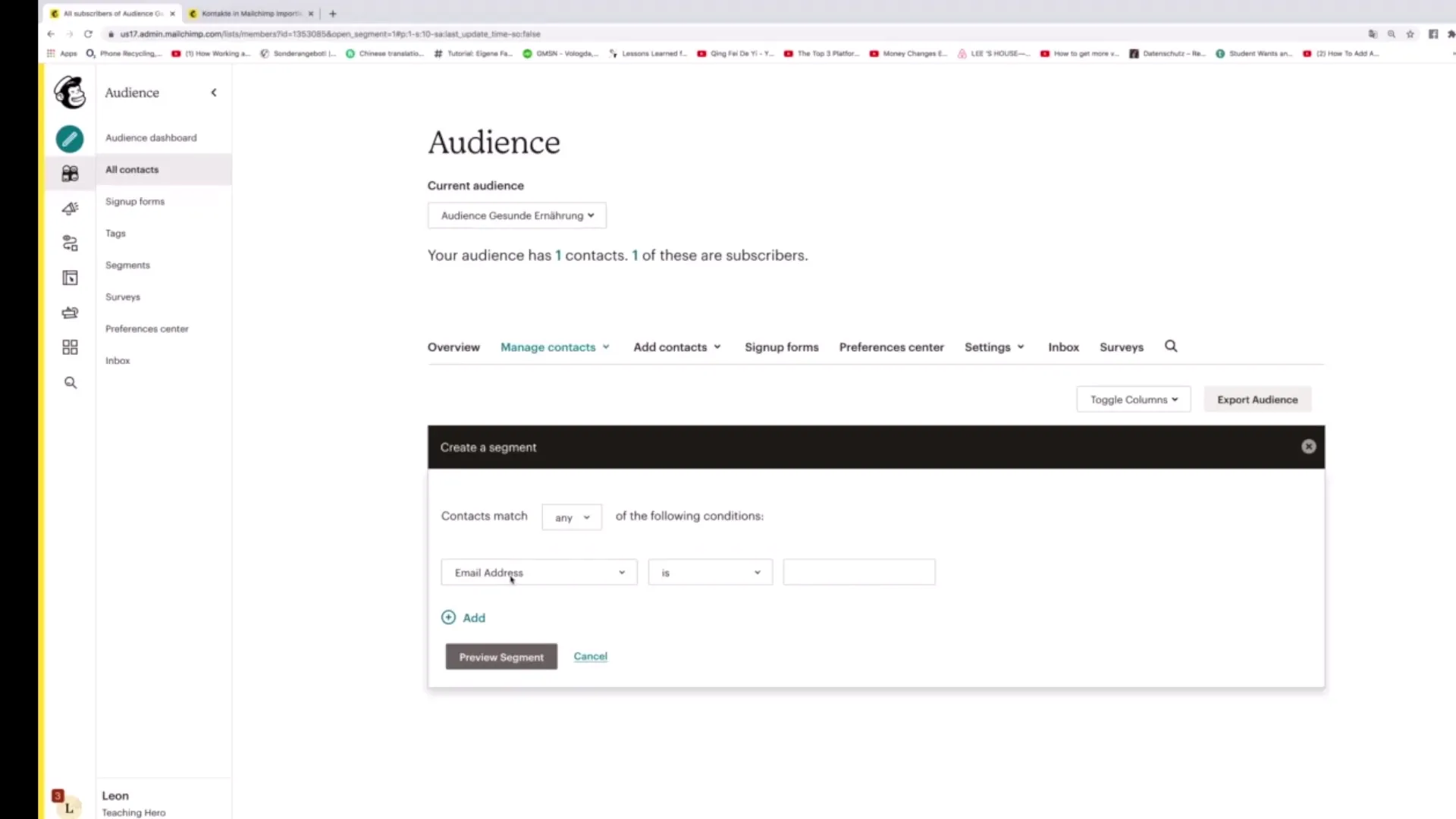
I nästa steg klickar du på "Tags" för att välja de tags som du vill skapa ett segment för. Du kan nu till exempel välja taggen "Instagram Follower" för att skapa ett segment av användare som har denna tagg.
För att granska segmentet, klicka på "Preview Segment". Här kan du se om personer finns i detta segment. Om segmentet inte visar några personer kan du eventuellt lägga till fler villkor.
Efter att ha sett de önskade abonnenterna klickar du på "Save Segment". Du kan till exempel namnge segmentet "Instagram Follower Segment".
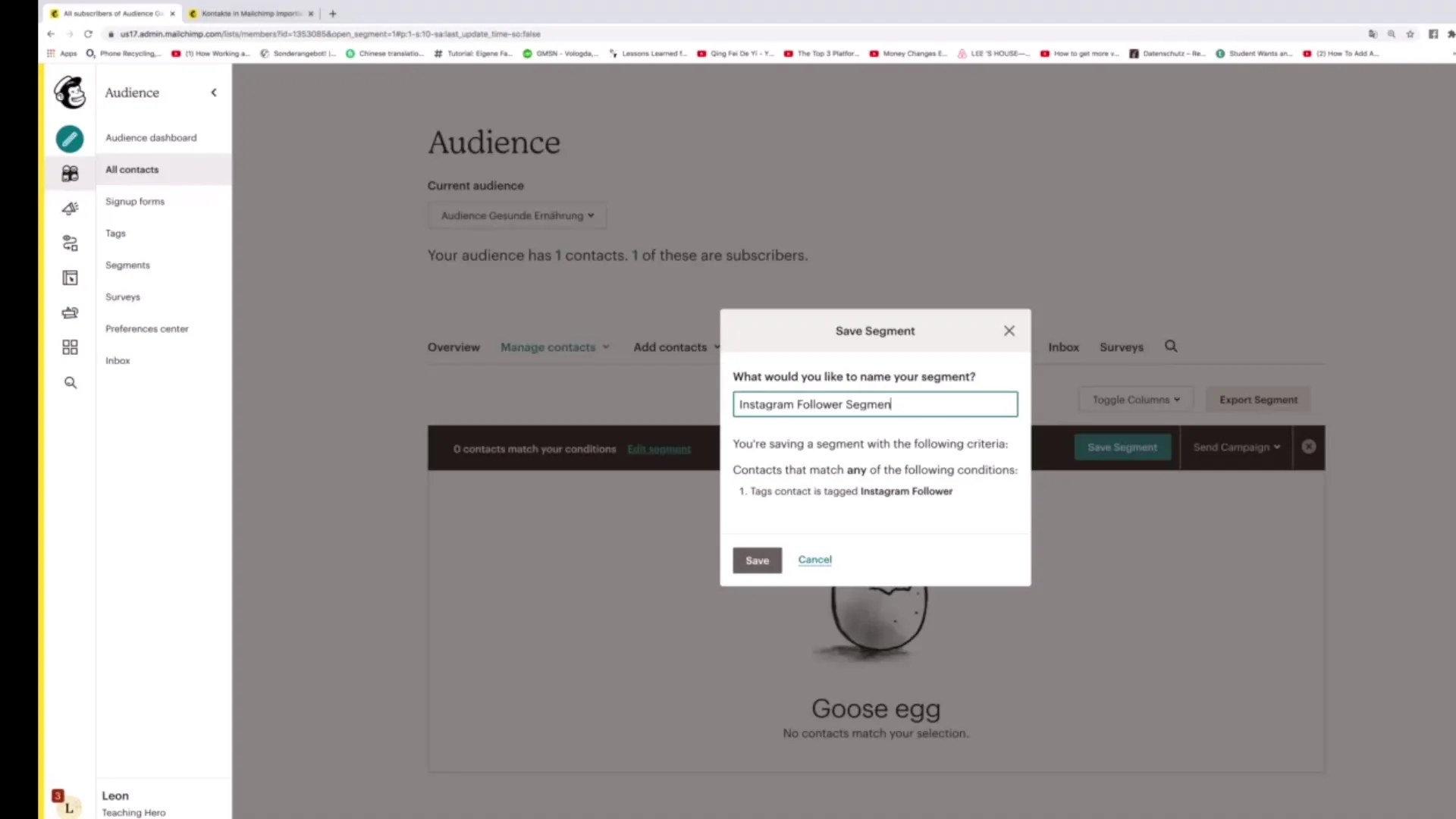
När ditt segment har sparats kan du gå tillbaka till avsnittet "Segments" och se ditt nya segment där. Det kommer att visas att du nu har abonnenter med taggen "Instagram Follower".
Om du vill skapa ett ytterligare segment kan du återigen klicka på knappen "Create Segment" och leta efter ännu en tagg, som till exempel "Kunde".
Välj även här alternativet "Context match any of the following conditions". Klicka sedan på "Tags" och sedan på "Kunde" för att skapa detta segment.
Efter att ha ställt in villkoren kan du återigen klicka på "Preview Segment" för att granska abonnenterna som har denna tagg.
Om du är nöjd med urvalet, klicka på "Save Segment" och namnge det till exempel "Kunden".
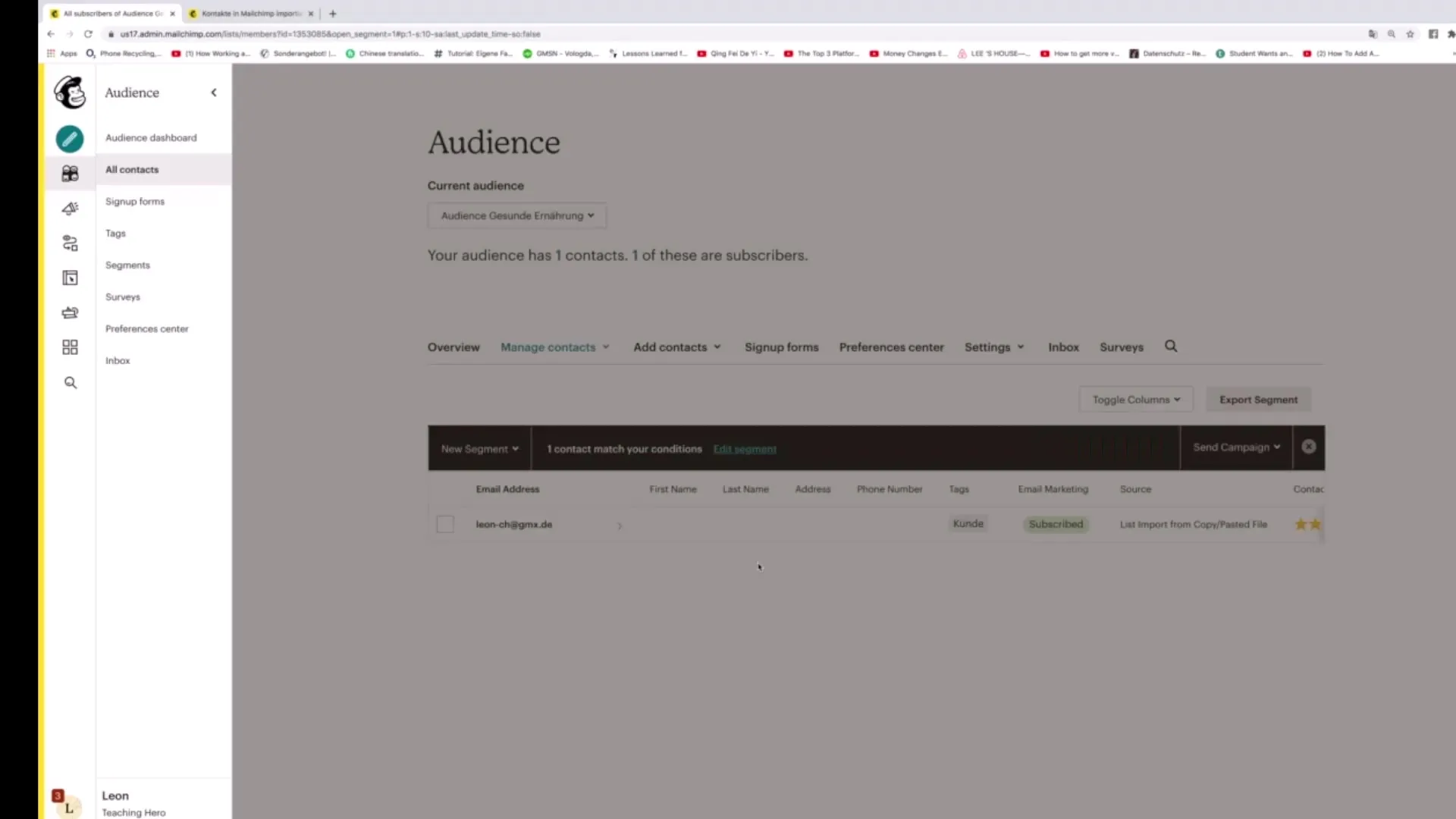
Nu har du även framgångsrikt skapat och sparat kunder-segmentet. Även detta segment kan du senare använda för kampanjer.
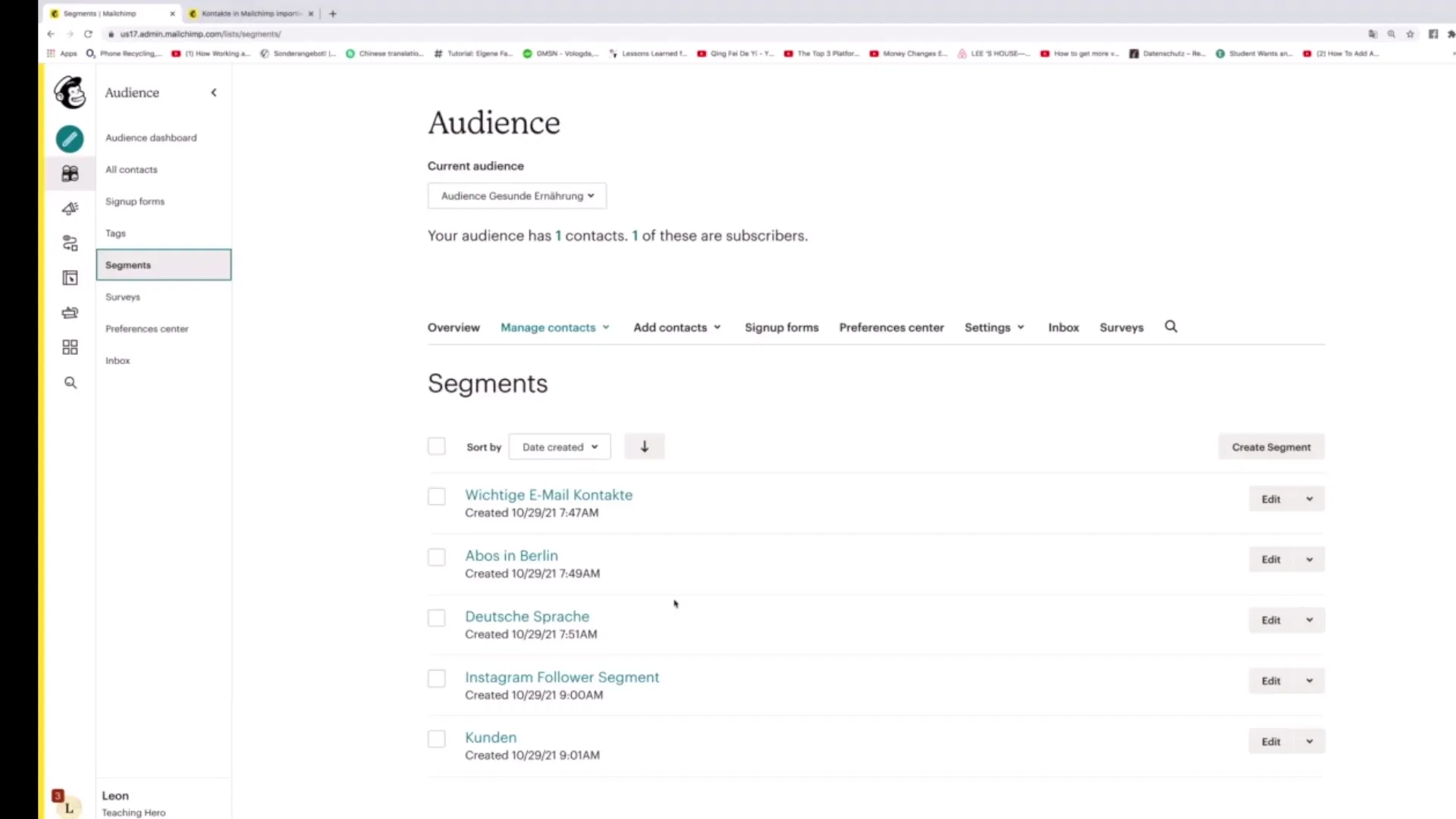
För att använda segmentet i en kampanj, går du helt enkelt till knappen "Sent" i det övre högra hörnet och väljer "Regular Campaign".
Du har nu framgångsrikt kopplat tags och segment i Mailchimp och är nu kapabel att rikta dina kampanjer på ett exakt sätt.
Sammanfattning - Effektivt koppla tags och segment i Mailchimp
Att lära sig hur du kopplar tags med segment i Mailchimp gör att du kan utforma dina marknadsföringsstrategier mer precist, rikta dig mot målgrupper och därmed öka framgången för dina kampanjer.
Vanliga frågor
Hur skapar jag ett nytt segment i Mailchimp?För att skapa ett nytt segment i Mailchimp, gå till avsnittet "Segments" och klicka på "Create Segment". Välj sedan de önskade tags och spara segmentet.
Vad är fördelarna med segmentering i Mailchimp?Segmentering gör att du kan rikta in dig på olika målgrupper och därigenom öka din kampanjs svarsfrekvens.
Hur kan jag använda det skapade segmentet i en kampanj?Efter att ha skapat ett segment kan du använda det i en kampanj genom att klicka på "Sent" och välja alternativet "Regular Campaign".


